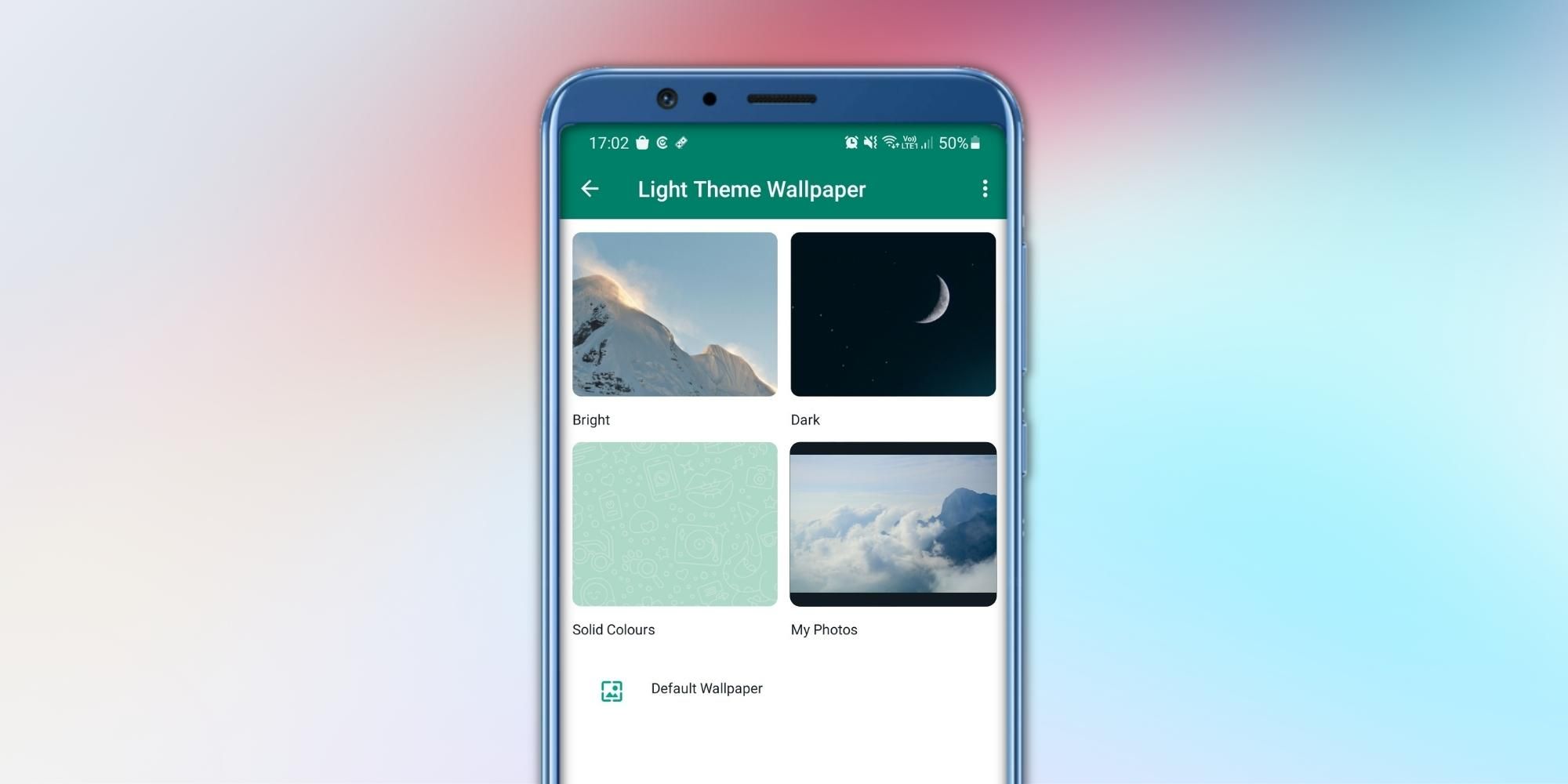Los fondos de pantalla de chat son una excelente manera de personalizar la experiencia de WhatsApp. Los usuarios pueden cambiar los fondos de pantalla de chat en WhatsApp dentro del menú Configuración.
Sobre WhatsApp, los usuarios pueden cambiar su fondo de pantalla de chat tanto para chats individuales como grupales. Configurar un fondo de pantalla de chat es bastante fácil. Los usuarios pueden usar esta función para distinguir entre conversaciones dentro del chat. Dado que WhatsApp está siendo utilizado por personas de múltiples grupos demográficos y para diversos propósitos, es una buena idea establecer diferentes fondos de pantalla para el chat. Por ejemplo, un usuario puede configurar el fondo de pantalla del chat como una imagen de un lugar de trabajo. Por otro lado, los chats con amigos y familiares pueden tener una fotografía de grupo configurada como fondo de pantalla.
La plataforma de mensajería instantánea tiene muchas funciones que permiten a los usuarios personalizar sus experiencias de chat. Por ejemplo, los usuarios pueden configurar diferentes tonos de notificación para mensajes individuales y grupales. El tono de llamada entrante también se puede configurar de manera diferente al predeterminado. Quizás la característica más apreciada, los usuarios pueden cambiar la apariencia de la aplicación seleccionando el modo claro u oscuro. En el modo claro, WhatsApp utiliza su clásica combinación de colores — blanco y verde Sin embargo, en el modo oscuro, WhatsApp recurre a tonos de negro y gris, que son más agradables a la vista, especialmente en entornos con poca luz.
Para cambiar el fondo de pantalla de un chat de WhatsApp específico, diríjase a la conversación y toque el menú de tres puntos en la esquina superior derecha de la pantalla (Android). En el menú desplegable, los usuarios de Android deben tocar la opción que dice “Fondo de pantalla” y, en la siguiente pantalla, seleccionar entre cuatro categorías diferentes de fondos de pantalla. WhatsApp genera una vista previa una vez que los usuarios han elegido un fondo de pantalla en el menú “Fondo de pantalla del cliente”. Si los usuarios están satisfechos con la apariencia de su chat con el fondo de pantalla, deben tocar ‘Establecer fondo de pantalla’ en la parte inferior de la pantalla. Para aquellos que tienen un iPhone, toque la imagen de perfil en la esquina superior izquierda de la pantalla y toque ‘Fondo de pantalla y sonido’. En la pantalla siguiente, los usuarios pueden seleccionar el fondo de pantalla, previsualizarlo y tocar ‘Establecer’ para colocar el fondo de pantalla en su lugar.
Seleccione entre cuatro categorías de fondos de pantalla de WhatsApp

Tanto en Android como en iOS, WhatsApp ofrece a los usuarios cuatro categorías entre las que pueden seleccionar el fondo de pantalla del chat. En la pantalla Fondo de pantalla del cliente, el primer menú que aparece es “Brillante”, que contiene fondos de pantalla con colores vibrantes. La segunda lista de fondos de pantalla se titula ‘oscuro’ y contiene imágenes con negro o gris como color principal. Esta opción es ideal para usuarios que usan el modo oscuro como tema del sistema en sus teléfonos inteligentes. La tercera opción permite a los usuarios seleccionar colores sólidos como fondo de chat de WhatsApp. Por último, uno puede cargar cualquier imagen desde su teléfono inteligente y configurarla como fondo de pantalla de chat.
Si los usuarios quieren cambiar el fondo de pantalla de todos los chats, deben abrir Configuración > Chats > Fondo de pantalla., seleccione de los cuatro menús discutidos anteriormente, o cargue una imagen. Esa imagen se refleja como fondo de pantalla en todos los chats de WhatsApp. Aparte de esto, los usuarios también pueden cambiar el fondo de pantalla del chat usando WhatsApp Desktop en Windows o Mac, pero al hacerlo, los usuarios solo obtendrán colores sólidos como opción.
Fuente: WhatsApp